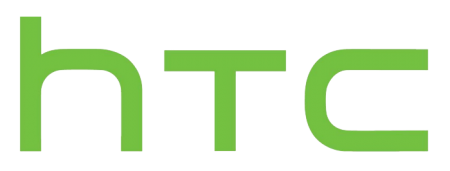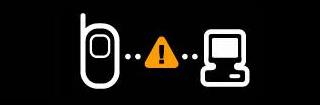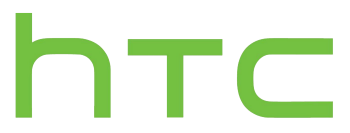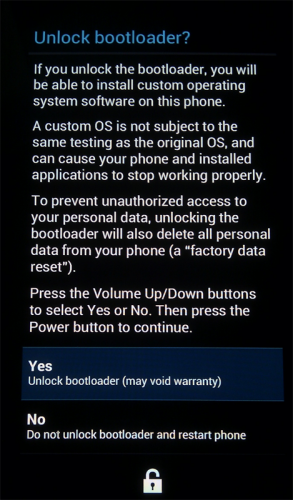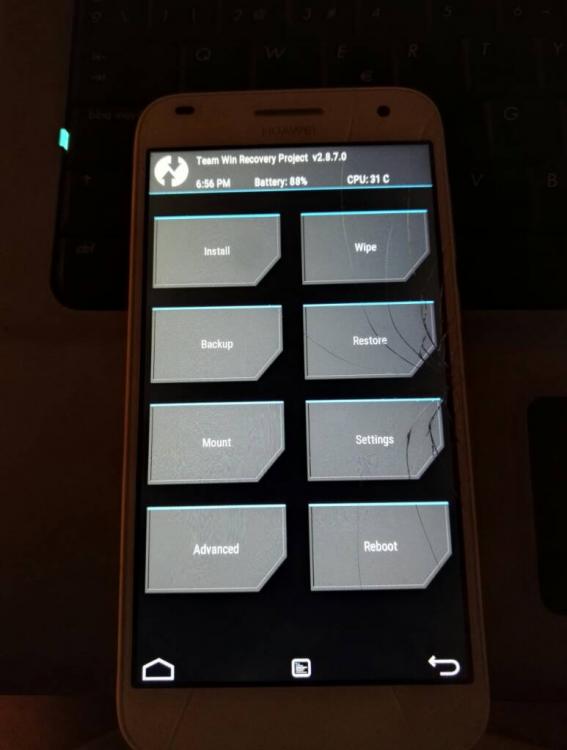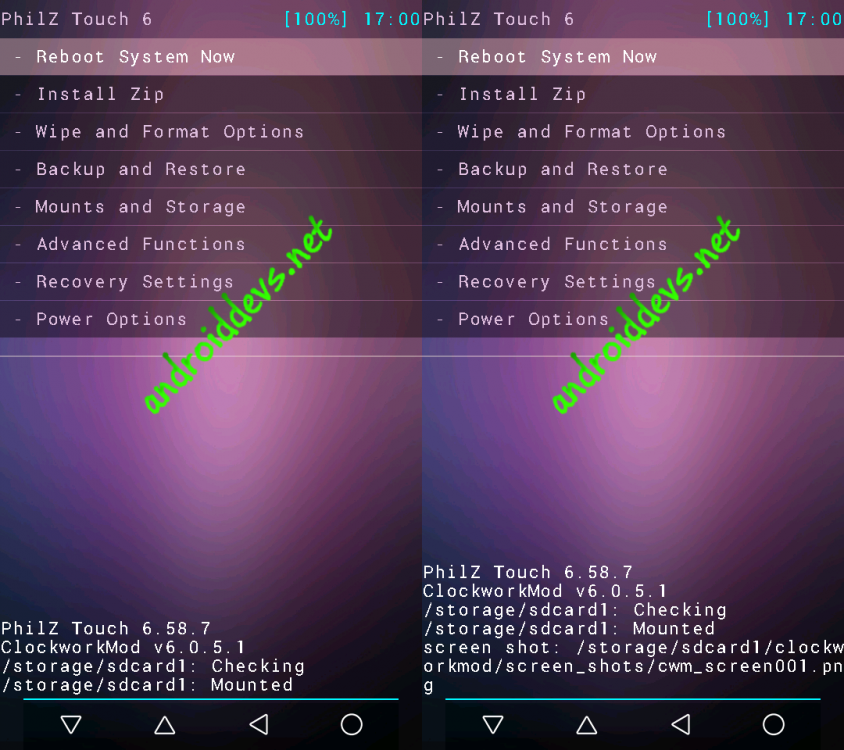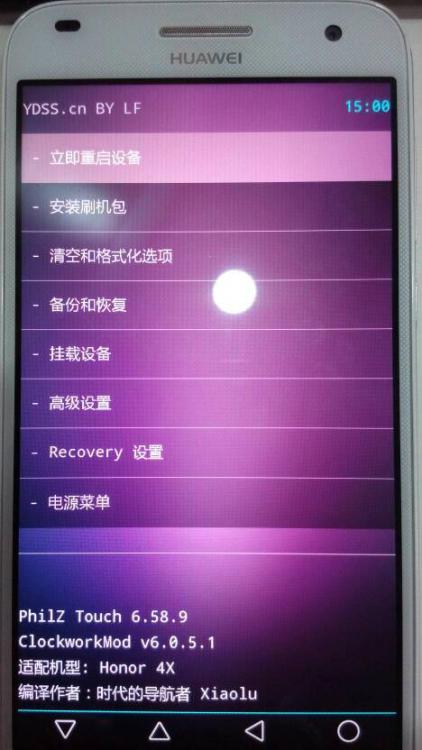Znajdź zawartość
Wyświetlanie wyników dla tagów 'tutorial' .
-
Witam! W tym poradniku powiem wam jak zablokować telefony HTC z roku 2012 i późniejszego. Przedstawię to na HTC One(M7) ale powinno pasować do większości telefonów HTC. 1.S-ON(Wykonaj jak zrobiłeś S-OFF) Można pominąć robienie S-ON, ale bardziej ogarnięta osoba to zobaczy więc lepiej zrobić S-ON. Jak to zrobić? Łatwo i szybko proszę: Podłącz telefon HTC do komputera Uruchom urządzenie w trybie bootloader i wybierz opcję fastboot Sprawdź czy telefon jest rozpoznany przez komputer: Aby sprawdzić wpisz w cmd poniższą komendę(cmd uruchom w folderze gdzie mamy pliki fastboota) adb devices Powinno być tylko jedno urządzenie. Robimy S-ONa używając komendy: fastboot oem writesecureflag 3I już telefon jest S-ON teraz użyj komendy by uruchomić telefon ponownie w trybie fastboot(by zaaplikował zmiany na 100%): fastboot reboot-bootloader 2. Zablokowanie do RELOCKED z UNLOCKED Używamy szybkiej komendy: fastboot oem lockI już łatwiejsze od S-ONa co? 3. Wracamy na stocka/używamy RUU Pobieramy odpowiednie RUU do naszego telefonu. Jak to zrobić? Łatwo, pokażę jak Wchodzimy na androidruu.com Znajdujemy nasz telefon po nazwie kodowej. (One=M7) Musimy być w bootloader gdzie również znajdziemy nazwę kodową tam niżej mamy ciąg liczb. Jest to ważna linijka Z tej linijki przepisz zawartość do androidruu->m7 za pomocą wyszukaj na stronie skrót: CTRL+F Po wpisaniu kodu zostaną nam tylko pojedyncze wyniki. Znajdujemy z najnowszą wersją ROMu od HTCI instalujemy! Jeżeli się nie powiedzie spróbuj użyć wcześniej komendy: fastboot rebootRUUI zainstaluj ponownie. OSTRZEŻENIE! NIE NALEŻY WPISYWAĆ W POWYŻSZEJ KOMENDZIE RUU Z MAŁEJ LITERY! TELEFON NIE ZAREAGUJE POPRAWNIE NA TAKĄ KOMENDĘ!!! NIE JESTEM ODPOWIEDZIALNY ZA EWENTUALNE PROBLEMY Z TELEFONEM PO NIEUMIEJĘTNYM UŻYCIU POWYŻSZYCH INSTRUKCJI!
-

Tutorial [LG G2 Mini] Odblokowanie bootloadera dla bardziej zaawansowanych
aurban6 opublikował(a) temat w Poradniki, Romy i Mody
LG G2 Mini Poradnik dzięki któremu odblokujesz blokadę bootloader Wymagania: RootBusyBoxTworzymy kopię zapasową pliku aboot i abootb poprzez adb na komputerze lub terminalu na telefonie. dd if=/dev/block/platform/msm_sdcc.1/by-name/aboot of=/sdcard/aboot.imgdd if=/dev/block/platform/msm_sdcc.1/by-name/abootb of=/sdcard/abootb.imgKopiujemy pliki aboot.img oraz abootb.img do komputera i pobieramy hex editor. Za pomocą tego programu edytujemy pliki odszukując łańcuch bajtów. 20 00 EB 00 00 50 E3 E0 FF FF 0AUpewnij się że istnieje tylko jeden taki wpis( wciskając F3). Następnie zastąp następne 4 bajty tymi. DF FF FF EAPowinieneś otrzymać. 20 00 EB 00 00 50 E3 E0 FF FF 0A DF FF FF EAZapisz aboot.img jako aboot4.img i abootb.img jako abootb4.img. Zmodyfikowane pliki należy skopiować do pamięci telefonu i wgrać używając TERMINAL EMULATOR zainstalowany w telefonie za pomocą komendy: sudd if=/sdcard/aboot4.img of=/dev/block/platform/msm_sdcc.1/by-name/aboot lub w cmd na kompie: adb shellsudd if=/sdcard/aboot4.img of=/dev/block/platform/msm_sdcc.1/by-name/aboot Wszystko wykonujesz na własną odpowiedzialność Wykonaj kopię zapasową stockowego recovery. dd if=/dev/block/platform/msm_sdcc.1/by-name/recovery of=/sdcard/recovery.img Jeżeli podczas próby instalacji recovery otrzymasz komunikat security error odblokowanie nie powiodło się. Zrestartuj telefon i przywróć kopię zapasową. Źródło: http://forum.xda-developers.com/g2-mini/development/bootloader-unlock-t2827748 -

Tutorial [Galaxy S Plus i9001] Wgrywanie czystego firmware/systemu
NeoCM opublikował(a) temat w Poradniki, Romy i Mody
W tym poradniku skupię uwagę na wgraniu czystego firmware dla Galaxy S Plus Ta metoda jest wykorzystywana przez serwisy. Musisz się liczyć z tym, ze stracisz wszelkie dane. Możesz również uszkodzić telefon. Metoda wykorzystuje program ODIN, z którym już mogłeś/aś mieć doczynienia. Co musisz jeszcze wiedzieć? Odin- jest to program do flashowania firmware od Samsunga... Firmware - oprogramowanie do telefonu Tryb DOWNLOAD- stan telefonu, w którym wgrywa się firmware używając m.in programu ODIN. Ten tryb można włączyć uzywając klawiszy. Home Volume - i POWER Rozróżniamy dwa typy firmware - pliki jednoplikowe i wieloplikowe czyli rozgraniczone na pit, pda, csc, phone... szczegóły w instrukcji jak je umieszczać.. Wariant A lub B pkt. 8 Co nam będzie potrzebne? Sterowniki USB (które możesz pobrać z programem KIES)Firmware od samsunga Kliknij i zobaczODIN Multidownloader : odin_Multi_Downloader_v4.43.zipKabel USBSmartfon naładowany nie mniej niż 50% Instrukcja: Upewnij się, iż masz wgrane sterowniki USB, a telefon ma włączone Debugowanie USB Pobieramy firmware Pobieramy ODIN-a Po pobraniu ODIN-a uruchom go. Zobaczysz takie okno: Muszą być zaznaczone Auto Reboot, protect OPS. Wypakuj pobrany firmware Umieszczamy pliki: a ) jeżeli pobrałeś/aś firmware jednopolikowy to umieść go w polu One Package , a resztę zostaw pustą. POBIERZ JESZCZE ten plik, który umieść w OPS (niżej plik) KLIK i pobierz b ) jeżeli jest to plik 3-4 plikowy z PIT to umieść pliki jak są na screenie OPS- AriesVE.ops CSC-SMD_CSC_GT-I9001-MULTI-CSC-OXAKP2_EMMC.smd Phone-SMD_MODEM_I9001XXKP4_CL374422_REV00_user_low_ship_ EMMC.smd PDA -SMD_PDA_I9001XXKP4_CL374422_REV00_user_low_ship_EM MC.smd Wyłącz telefon Włącz tryb DOWNLOAD (klawisze Home, Vol- i POWER) zobacz screen przykladowy W trym trybie podłącz telefon por USB W pierwszym oknie ODIN wskaże podłączenie W tedy Wciśnij START Firmware będzie wgrywało się kilka minut, po odłącz słuchawkę i poczekaj na uruchomienie firmware. -
Jeśli chcesz zrootować swój telefon musisz wejść w recovery( włączasz telefon trzymając przycisk Power+Volume Down, tak długo póki nie zaświeci się ekran i wybierasz opcję "Recovery" ) . Są dwa rodzaje programów: Superuser i SuperSU. To od Ciebie zależy który wybierzesz. Superuser - Superuser-1.0.1.7-CWM (1).zip Instrukcje : 1. Zrób backup systemu(używając CWM) - może się przydać podczas problemów 2. Ściągnij paczkę z rootem i wrzuć na telefon 3. W trybie Recovery wybieramy: install zip from sdcard --> choose zip from sdcard --> i szukamy miejsca w którym zapisaliśmy roota --> i na samym końcu „yes” --> reebot system now4.Po tym wszystkim powinien uruchomić się nam ponownie telefon
-

Tutorial Odblokowywanie Bootloadera w Xperii Z Ultra- oficjalna metoda sonego
ml13 opublikował(a) temat w Poradniki, Romy i Mody
Dziś napiszę, a dokładnie przetłumaczę poradnik od Sony jak odblokować bootloader w każdej xperii 2011+ Uwaga! Odblokowanie boota w xperii Z|1 / Z Ultra może uszkodzić aparat! W skrócie oznacza to, że odblokowując bootloader tą metodą automatycznie tracimy gwarancje (możemy ją później odzyskać blokując bootloader), a w nowszych modelach (2013) metoda ta formatuje /sdcard (pamięć wewnętrzna). Po aktualizacji najlepiej nie aktualizować telefonu inny sposobem niż flashtool! SUS i PC Companion wywalą nam błąd modyfikacji, a FOTA (aktualizacja przez WiFi) najpewniej spowoduje Soft Brick. 1.0 Najpierw trzeba sprawdzić, czy w ogóle możemy odblokować bootloader. 1.1 Uruchamiamy aplikacje Dialera (połączeń). 1.2 Wpisujemy *#*#7378423#*#*. Włączy nam się Service Menu 1.3 Przechidzimy do Service info->Configuration->Rooting Status 1.4 Wyskoczą nam tu informacje o bootloaderze, wyjaśnienia poniżej : - Bootloader unlock allowed: Yes to możemy odblokować tą metodą - Bootloader unlock allowed: No to za darmo nie odblokujemy i możemy sobie tą metodę odpuścić - Bootloader unlocked: Yes to już mamy odblokowany bootloader 2. Potrzebny nam jest IMEI lub MEID, wieć w dialerze wpisujemy *#06# i przepisujemy go na kartkę czy do notatnika 3. Udajemy się na stronę sony i klikamy przycisk "Continue" http://unlockbootloader.sonymobile.com/instructions4. Potem klikamy "Yes, I'm sure" 5. Na kolejniej stronie zaznaczamy oba "I acknowledge..." i klikamy przycisk "I accept" 6. Na następnej stronie wpisujemy - Name - cokolwiek ; - IMEI or MEID or IDID - swój numer IMEI lub MEID (pkt 5) (jeśli mamy więcej niż 14 znaków to 15 (i kolejne) nie wpisujemy) ; - E-mail - swój (prawidzwy) e-mail na który przyjdzie klucz do odblokowywania. Zatwierdzamy przyciskiem "Submit" 7. Nasz komputer sam nie wykryję telefonu w trybie fastboot, więc musimy pobrać te 3 pliki : Sterowniki (ADB+fastboot oraz Google ADB+Fastboot) http://www55.zippyshare.com/v/52264444/file.htmlSterowniki z Flashtoola (.exe, podczas instalacji sterowników wystarczy wybrać "Fastboot Drivers"): http://www.androidfilehost.com/?fid=9390362690511176454Fastboot : http://www55.zippyshare.com/v/94132740/file.html8. Rozpakuj fastboot (i sterowniki) tam gdzie łatwo je znajdziesz (najlepiej do C:\fastboot). 9. Wyłącz urządzenie i wgraj sterowniki trybu fastboot (zwykłe trzeba ręcznie przez Menedżer Urządzeń, a z Flashtoola instalką). 10. Podłącz do komputera przytrzymując przycisk trybu Fastboot. Sony Ericsson Xperia™ PLAY - przycisk [SEARCH]Sony Ericsson Xperia™ arc/S - przycisk [MENU]Sony Ericsson Xperia™ neo/V - przycisk [MENU]Sony Ericsson Xperia™ pro - przycisk [MENU]Sony Ericsson Xperia™ mini/pro/pro hd - przycisk [Vol+]Sony Ericsson Xperia™ ray - przycisk [Vol+]Sony Ericsson Xperia™ active - przycisk [Vol+]Sony Ericsson Live with Walkman™ - przycisk [Vol+]Sony Xperia™ S - przycisk [Vol+]Sony Xperia™ P - przycisk [Vol+]Sony Xperia™ Go - przycisk [Vol+]Sony Xperia™ U - przycisk [Vol+]Sony Xperia™ Sola - przycisk [Vol+]Sony Xperia™ Acro S - przycisk [Vol+]Sony Xperia™ ion - przycisk [Vol+]Sony Xperia™ Miro - przycisk [Vol+]Sony Xperia™ Tipo/Dual - przycisk [Vol+]Sony Xperia™ V - przycisk [Vol+]Sony Xperia™ J - przycisk [Vol+]Sony Xperia™ T/TX - przycisk [Vol+]Sony Xperia™ E/Dual - przycisk [Vol+]Sony Xperia™ Z/ZL - przycisk [Vol+]Sony Xperia™ L - przycisk [Vol+]Sony Xperia™ SP - przycisk [Vol+]Sony Xperia™ Tablet Z - przycisk [Vol+]Inne urządzenia - przycisk [Vol+]11. Zależnie od windowsa robimy tak : Lub : 13. Teraz w CMD wpisujemy "fastboot.exe -i 0x0fce getvar version" i jeśli wrócą nam jakieś liczby (np "0.3") to znaczy, że mamy połączenie z urządzeniem. 14. W CMD wpisz "fastboot.exe -i 0x0fce oem unlock 0xKEY", gdzie KEY to klucz który otrzymaliśmy na maila (Ten krok odblokowuję bootloader i formatuję urządzenie!). 15. I koniec Ciesz się odblokowanym bootloader i wgrywaj co chcesz UWAGA!!! Nie ponoszę żadnej odpowiedzialności za ewentualne uszkodzenie twojego telefonu. Pamiętaj, wszystko robisz na własne ryzyko, i na własną odpowiedzialność. -

Tutorial [Samsung Galaxy S I9000] Black Screen Of Death żółty trójkąt
eldolaso opublikował(a) temat w Poradniki, Romy i Mody
Często zmieniam Rom’y w swoim I9000 i kilkakrotnie pojawił mi się słynny Black Screen Of Death … (BSOD) czyli brak trybu recovery , czarny ekran - ogólnie telefon cegła . Rozwiązań jest kilka, przedstawiam tu sprawdzony przez siebie. Wymagania - telefon musi uruchamiać się w trybie Download (VolDown+Menu+Power) - odin 1,85 - oryginalny 3 plikowy Rom I9000XXJVS ( nie wiem czemu, ale inne wersje romu nie pomagały, był albo bootloop albo dalej BSOD ) Rozpakować i uruchomić Odin 1.85Uruchomić telefon w trybie Download (VolDown+Menu +Power)Podłączyć telefon kablem usb do komputeraZaznaczyć Auto Reboot, F. Reset Time oraz bardzo ważne to zaznaczyć opcję re-partitionJako PIT zaznaczamy „s1_odin_20100512.pit”Jako PDA zaznaczamy - “CODE_I9000XXJVS_CL565837_REV03_user_low_ship”Jako PHONE - „MODEM_I9000XXJVS_REV_00_CL1059471”Jako CSC – „GT-I9000-CSC-MULTI-OXAJVS”Naciskamy klawisz „Start”Czekamy aż instalacja się zakończyJeżeli mimo wgrania 3plikowej wersji JVS mamy bootloop to ponowna reinstalacja nic nie da, musimy wykonać to: Uruchomić Odin 1.85Podłączyć telefon do usb w trybie DownloadJako PDA zaznaczamy – „voodoo-kernel-XXJVS-v1.4-odin” ( może być każdy inny kernel byle do naszej wersji JVS)Opcja re-partition nie może być zaznaczonaNaciskamy klawisz „Start”Odłączamy telefon od usb, telefon uruchomi się ponownie - czekamy 30 min, jeśli dalej mamy bootloop to uruchamiamy telefon w trybie Recovery (VolUp+Menu+Power)Wykonujemy w takiej kolejności -„Wipe and factory reset” + “Wipe cache partition” + “Wipe dalvik cache”Jeszcze raz wgrać ROM JVS, teraz system powinien uruchomić się normalnie. voodoo-kernel-XXJVS-v1.4-odin.zip- 28 odpowiedzi
-
- 3
-

-

Tutorial [Huawei Ascend Y530] Odblokowywanie Bootloadera - Oficjalna metoda
PeliKan opublikował(a) temat w Poradniki, Romy i Mody
Uwaga Ja, jak i forum, nie odpowiadamy za złą interpretację niniejszego poradnika oraz w konsekwencji uceglenia Twojego urządzenia, robisz to na własną odpowiedzialność Co trzeba zrobić by odblokować bootloader? Trzeba wysłać Maila do mobile@huawei.com Mail musi wyglądać mniej więcej tak: Serial Number: xxxxxxxxxx IMEI: xxxxxxxxxx Product ID: xxxxxx Model: HUAWEI Y530-U00 (sprawdź swój model urządzenia) Serial oraz IMEI są zlokalizowane pod baterią Informacje o ID produktu znajdziesz wpisując ten kod w dialerze : * # * # 1357946 # * # * 8-cyfrowy numer pojawi, to ID produktu Następnie, dostaniesz odpowiedź na wysłanego maila, a wygląda ona mniej więcej tak ''Dear Customer, Thank you for supporting Huawei device. Your unlock code : XXXXXXXXXXXX ,please keeping your unlock code properly. Thank you! Huawei Terminal Company limited'' Gdy otrzymamy kod odblokowujący należy dokonać tę procedure Gotowe, udało nam się odblokować Bootloader w Huawei Y530 Źródła: Procedura Unlockingu xda -

Tutorial [Xperia Z2] Kopia Zapasowa TA czyli Kluczy DRM
NeoCM opublikował(a) temat w Poradniki, Romy i Mody
[Xperia Z2] Kopia Zapasowa TA czyli Kluczy DRM Tą metodę możecie stosować do wszytskich modeli z rodziny Xperia. Czemu robi się kopie zapasową Kluczy DRM? Podczas odblokowania bootloadera, raczej wpisywania komend z kodem odblokowującym wywołujemy pełne wipe systemu. Nie raz dzieje się tak, iż giną na zawsze klucze DRM. Odpowiadają one za pracę aplikacji systemowych od Sony. Jeżeli chcesz działający aparat, odtwarzacz lub inne to zalecam wykonanie kopii. Wykonuje się ją po ROOT-cie!! Więc jest wymagany. Wymagania: ROOTaplikacja do kopii Backup-TA-9.10.zipWłączony tryb debugowania USBWgrane sterowniki USBOpis Instrukcji: Wypakowujemy plik ZIP Podłącz urządzenie pod port USB Otwieramy folder Uruchom plik Backup-TA.bat Okno dialogowe poprowadzi cię dalej. Czyli : utwórz kopię przywróć kopię Zakmnij program. Teraz możesz przejść do metody odblokowania bootloadera. Przywrócenie: Podłączamy urządzanie pod port USB Uruchamiamy program Wybieramy z okna restore backup Po wgraniu zamykamy program I mamy przywrócona kopię kluczy -

Tutorial [HTC Desire C][Desire C NFC] Instalacja krok po kroku CyanogenMod
Saddev opublikował(a) temat w Poradniki, Romy i Mody
Instalacja krok po kroku CyanogenMod HTC Desire C Potrzebujemy: HTC Desire C PC Kabla do podłączenia Desire C do komputera Znajomości języka angielskiego* Znajomości użycia Google Tłumacza* Sterowniki HTC http://www.mediafire.com/download/eqrqb44r3ot18g1/HTCDriver_4.2.0.001.exe Sterowniki fastboot+ADB do podłączenia w trybie fastboot https://www.htcdev.com/process/legal_fastboot_win *Wybrać jedną z opcji Bootloader - Odblokowanie UWAGA: NIEKTÓRE Z SCREENÓW MAJĄ LOKALIZACJĘ C:\Android. MOŻEMY JEJ UŻYĆ ALE PROPONUJĘ MIEĆ C:\fastboot! Zainstaluj sterowniki+fastboot+ADB(kolejność dowolna) Wyjmij baterię Włóż ją Trzymaj power przez 3 sekundy Puść i trzymaj Vol- Powinno być coś takiego jak: LOCKED itd. Powinna być opcja fastboot Wejdź w nią Podłącz telefon do PC Jeżeli zainstalowałeś sterowniki HTC powinien się on bez problemu zainstalować Jeżeli zainstalował się brawo. Najtrudniejsze za tobą Jeżeli nie. Napisz w odpowiednim dziale, a postaram się Ci pomóc Wejdź na: http://www.htcdev.com/bootloader/ Postępuj jak na screenach: http://scr.hu/0gtj/3fnbc - logujemy się i wybieramy inne urządzenia http://scr.hu/0gtj/y5p9s - po zalogowaniu potwierdzamy to http://scr.hu/0gtj/2wkyh - zaznaczamy jak na screenie Pliki fastboot wypakowujemy do C:\fastboot Teraz w tym folderze wykonujemy kombinacje klawiszową trzymamy SHIFT i naciskamy prawy klawisz myszy i naciskamy "Otwórz okno polecenia tutaj" Wpisujemy do okna polecenia fastboot oem get_identifier_token (http://www.htcdev.com/images/uploads/bootloader/step8.png - obrazek jak ma to wyglądać zignoruj pierwsze linijki ważna jest tylko z komendą fastboot oemitd. Dostaniemy coś takiego: I dostaniemy coś takiego jak na obrazku: Zaznaczamy jak na obrazku Teraz na dole podanej dalej strony wklejamy zaznaczoną wcześniej treść Teraz logujemy się do naszej poczty i szukamy listu od HTC. Dokładnie od: http://scr.hu/0gtj/h26vi Teraz szukamy tego załącznika: http://scr.hu/0gtj/tqg3t Pobieramy załącznik i umieszczamy go tam gdzie mamy pliki fastboot(C:\fastboot jak wcześniej to zrobiliśmy) Teraz wpisz tę komendę do okna polecenia fastboot flash unlocktoken Unlock_code.bin - nie zmieniaj nazwy NICZEGO! Teraz wyskoczy nam takie cudo: Naciskamy Vol+ by zieloną kropką oznaczone było Yes Teraz naciskamy POWER Telefon uruchomi się ponownie Poczekaj aż się uruchomi Wyjmij baterię Włóż ją ponownie Wcisnij i trzymaj POWER przez 3 sekundy Puść POWER i trzymaj Vol- aż pojawi się napis UNLOCKED na różowym tle Wejdź w fastboot Zapraszam do 2 części poradnika czyli Wgrywanie Recovery!Wgrywanie RecoveryNo więc udało nam się odblokować bootloader, teraz czas na recovery! Wchodzimy tam gdzie mamy pliki fastboot(C:\fastboot) Pobieramy ten plik: http://d-h.st/mPG Przenosimy go do plików fastboot Trzymamy SHIFT i naciskamy prawy klawisz myszy i wybieramy "Otwórz okno polecenia tutaj" Podłączamy telefon do PC Jeżeli jest OK telefon wyświetli FASTBOOT USB na biało w prostokącie jakiegoś koloru W oknie polecenia wpisujemy fastboot flash recovery recovery.img Czekamy aż w oknie polecenia będzie możliwość wpisania kolejnej komendy. Teraz wchodzimy w bootloader i wybieramy recovery Jeżeli wszystko poszło OK powinien wyświeltlić nam się interfejs recovery: http://androtab.info/uploads/images/clockworkmod/cwm5.png taki lub podobny Naciśnij pierwszą opcję. By ją wybrać naciśnij POWER Teraz telefon zresetuje się w normalny trybWgrywanie custom ROMuWięc udało nam się i recovery. Na tym nie skończymy prawda? Więc zainstalujmy pierwszy ROM! Pokażę jak zainstalować CyanogenMod 10 Pobieramy ten plik ZIP na nasz komputer: http://d-h.st/Eff Po pobraniu połącz telefon z PC Telefon zapyta się o tryb połączenia. Wybieramy Nośnik danych lub coś w tym rodzaju. Na kartę SD naszego telefonu wrzucamy plik zip Teraz uruchom telefon w trybie bootloader Wyjmij baterię Włóż i Trzymaj POWER przez 3 sek Puść i trzymaj VOL- aż zobaczysz znajomy obraz wejdź w fastboot Połącz z PC. Powinieneś mieć napis FASTBOOT USB Z pobranego pliku ZIP wyjmij plik boot.img Włóż go do plików fastboot Teraz trzymaj SHIFT i naciśnij prawy klawisz myszy wybierz "Otwórz okno polecenia tutaj" Wpisz fastboot flash boot boot.img Teraz wybierz bootloader i Recovery W recovery zrób backup(Opcjonalne) Jeżeli chcesz zrobić backup to opcja jest backup&restore Zrób data wipe/factory reset A jeżeli nie wybierz install zip from sdcard Dalej wybierz select ZIP from SDCARD0(lub podobnie) Znajdź teraz ten plik ZIP Zainstaluj go Wybierz Yes Teraz poczekaj aż się zainstaluje Teraz wróci do menu Wybierz reboot system now Gratuluję zainstalowałeś właśnie ROM! -
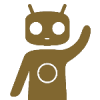
Tutorial [WT19i] Instalacja CM9 Live with Walkman
Szeregowy opublikował(a) temat w Poradniki, Romy i Mody
Forum cyanogenmod.pl nie ponosi odpowiedzialności za szkody powstałe w wyniku błędu podczas instalacji ROM'u Witam, w tym poradniku przedstawię wam jak zainstalować CyanogenMod'a 9 na Live with Walkman Wymagania: -Odblokowany bootloader -Sterowniki fastboot Potrzebne pliki: -ROM - http://get.cm/get/3F3 -Google Apps - http://goo.im/gapps/...0429-signed.zip -Paczka z fastboot'em Instrukcja instalacji: 1.Pobierz paczkę z ROM'em 2.Wypakuj z paczki z romem plik boot.img do folderu z fastboot'em 3.Paczkę cm-9.1.0-coconut(ROM) i Gappsy wrzuć na kartę SD 4.Telefon naładuj na tyle aby nie wyłączył się podczas instalacji 5.Wyłącz telefon, wyjmij na chwilę baterię 6.Włóż baterię ponownie 7.Podłącz telefon do komputera kablem USB, trzymając Vol +(Zapali się niebieska dioda) 8.Przejdź do folderu z fastboot'em do którego wypakowałeś plik boot.img 9.Trzymając shift kliknij PPM i wybierz opcje "Otwórz okno poleceń tutaj" 10.W konsoli wpisz: fastboot flash boot boot.img 11.Gdy operacja dobiegnie końca odłącz telefon od USB 12.Uruchom telefon 13.Podczas uruchamiania telefonu zapali się dioda, wtedy przytrzymaj vol - W Recovery: 1.Wipe data/factory reset 2.Install zip from SD card 3Wskaż paczkę z ROM'em 4.Jak instalacja ROM'u dobiegnie końca nie zapomnij o Gapps 5.Po zakończeniu wszystkich instalacji, uruchom ponownie "Reboot" 6.I o to na swoim WT19 masz CM9 -

Tutorial [LG L9 P760] Instalacja ROMów - KDZ Updater [FIX WIN7]
XQS opublikował(a) temat w Poradniki, Romy i Mody
Witam ! Sposób jaki tutaj opiszę działa w każdą stronę, możemy zainstalować nowszą wersje, starszą lub taką samą jak mamy. A co najlepsze przy wgrywaniu systemu tym sposobem NIE TRACIMY żadnych danych, ustawień ani aplikacji Opisuje tutaj jak wgrać konkretny ROM z dysku, możliwy : downgrade, update, taki sam jak teraz A jeśli chcemy wgrać tylko najnowsza aktualizacje, to w punkcie 4 zamiast wyłączyć program, klikamy Start Updating ROM do naszego L9 możemy pobrać z: http://lg-phone-firmware.com/index.php?id_mod=18 Gdyby były problemy z pobraniem alternatywny serwer: Niebrandowany 10A: http://ingress-info.pl/LG/V10A_00.kdz Niebrandowany 10E: http://ingress-info.pl/LG/V10E_00.kdz Niebrandowany 10G: http://ingress-info.pl/LG/V10G_00.kdz Niebrandowany 10H http://ingress-info.pl/LG/V10H_00.kdz Play 10B: http://ingress-info.pl/LG/Play/V10B_00.kdz Play 10C: http://ingress-info.pl/LG/Play/V10C_00.kdz Pamiętaj aby najpierw pobrać wybrany ROM, a dopiero później wykonywać kolejne kroki instalacji. Zapobiegnie ewentualnym problemom z brakiem połączenia po edycji pliku host. PAMIĘTAJ, ŻE ROBISZ TO NA WŁASNĄ ODPOWIEDZIALNOŚĆ NIE ODPOWIADAM ZA SZKODY ! 1. Pobieramy paczkę: http://d-h.st/M0Y 2. Instalujemy sterowniki które znajdują się w folderze. 3. Podpinamy telefon w trybie Oprogramowanie LG 4. Teraz uruchamiamy aplikacje z paczki: INSTALUJEMY STEROWNIKI ! Z LISTY NALEŻY WYBRAĆ NASZ MODEL, CZYLI LGP760. ZAMYKAMY PROGRAM, RÓWNIEŻ PROSZE GO WYŁĄCZYĆ Z PASKA ZADAŃ PO ZAINSTALOWANIU STEROWNIKÓW. WAŻNE ABY TERAZ GO WYŁĄCZYĆ PO ZAKOŃCZENIU INSTALACJI STEROWNIKÓW. 5. Włączamy Debugowanie USB: Ustawienia -> Opcje dla programistów -> Debugowanie USB 6. Włączamy Nieznane źródła Ustawienia -> Zabezbpieczenia -> Nieznane źródła 7. Instalujemy plik msxml, który znajduję się w paczce. 8. Otwieramy Windows Enabler, i klikamy na jego ikonę w pasku, pojawi się ON 9. Przechodzimy do C:\windows\system32\drivers\etc\ i otwieramy w notatniku jako administrator plik hosts (najlepiej otworzyć sobie notatnik jako administrator i kliknąć Otwórz i wybrać plik host z lokalizacji: C:\windows\system32\drivers\etc\ jeśli nie masz windowsa na C: to zmień tam gdzie masz ) 10. Dopisujemy do tego otwartego pliku hosts na samym dole: 127.0.0.1 csmg.lgmobile.com 11. Otwieramy program http z folderu shttps z paczki, i go minimalizujemy niech sobie działa. 12. Otwieramy jako administrator plik UpTestEX_mod2_marwin, następnie : Select KDZ file wybieramy nasz ROM który chcemy wgrać.Product type ustawiamy na 3GQCTPhoneMode ustawiamy na EmergencyJak ustawimy wszystko to klikamy: NORMALL WEB UPGRADE TEST 13. Następnie klikamy Upgrade start 14. Póżniej klikamy na Clear phone Software update Registry, w Country wybieramy Different country a Langugage wybieramy Polski i klikamy OK 15. Teraz powinien uruchomić nam się program od LG, jeśli pojawi się w rogu okienko informujące o braku połączenia z internetem od LG, proszę je zignorować. 16. Powinno pojawić nam się okno od LG: Teraz cierpliwie czekamy aż się wszystko zainstaluję, u mnie trwało to około 10 minut, zależy od komputera. 17. Usuń wpis 127.0.0.1 csmg.lgmobile.com z pliku host. Źródła: http://forum.xda-developers.com/showthread.php?t=1473781 http://forum.xda-developers.com/showpost.php?p=18946763 FAQ: Zapewne wcześniej dodałeś wpis do pliku host, a później chcesz pobierać ROM? Usuń wpis 127.0.0.1 csmg.lgmobile.com w pliku host, i spróbuj ponownie Ale pamiętaj że po pobraniu ROMu przed instalacją należy dodać go ponownie. Pamiętaj aby wybrać ROM dla swojego telefonu jeśli chcemy go poźniej zaktualizować ! Jeśli mamy oryginalnie obrandowane przez sieć oprogramowanie i zamierzamy np. zrootować telefon i zrobić aktualizacje to musimy wybrać ROM brandowany naszej sieci. Jeśli zainstalujemy niebrandowany ROM dla telefonu który posiadał takowy branding, telefon nie będzie widział aktualizacji. Jeśli telefon miał branding z Play - instalujemy ROM od Play itd. -
Co to jest S-OFF? http://forum.cyanogenmod.pl/index.php/topic/817-rozwi%C4%85zany-co-to-jest-s-off/ Potrzebne są dwie rzeczy: Android SDK - jeśli ktoś nie ma załączam minimalistyczną wersję: platform-tools.zip oraz revone - http://revolutionary.io/revone Najlepiej zgrać sobie wszystko do jednego folderu Podłączyć telefon kablem USB do komputera Debugowanie USB powinno być włączone odpalić konsole systemu windows (CMD) w katalogu z pobranymi plikami ( załóżmy że będzie to c:\platform-tools\ ) skopiować plik revone z katalogu c:\platform-tools\ do katalogu /data/local/tmp/ poleceniem: adb push revone /data/local/tmp/ uruchomić konsolę shell poleceniem: adb shell wpisać polecenie przejścia do katalogu /data/local/tmp: cd /data/local/tmp zmienić uprawnienia do pliku revone poleceniem: chmod 755 revone (opcjonalnie)jeśli telefon ma odblokowany bootloadser i roota to wpisać polecenie: su wykonać polecenie przygotowujące do S-OFF: ./revone -P - kropka na początku ma znaczenie! jeśli polecenie się powiedzie to proszę zresetować telefon i przejść do punktu następnego, jeśli nie to należy zresetować telefon i zacząć jeszcze raz od punktu 7. Do punktu 7 należy wrócić także, gdy dostaniemy taką informację od revone. U mnie poszło dopiero za drugim razem. Jeśli revone nie uda sie wykonać tego polecenia i zresetuje nam telefon prosze poczekać ok 2 minut i zacząć ponownie od punktu 7 jeśli operacja się udała, ponownie odpalamy konsolę shell telefonu poleceniem: adb shell i wchodzimy do katalogu poleceniem: cd /data/local/tmp uruchamiamy revone w celu ustawienia S-OFF i odblokowania telefonu poleceniem: ./revone -s 0 -u -t flaga "-t" powinna również usunąć flagę TEMPER, ale u mnie nie zadziałało tak od razu. musiałem jeszcze puścić po resecie polecenie ./revone -t w sposób analogiczny jak polecenie ustawiające S-OFF
-
Tutorial Odblokowanie Bootloader'a Htc One M7
Pawliniak opublikował(a) temat w Poradniki, Romy i Mody
Uwaga! Wszystko co jest napisane w tym tutorialu robisz na własną odpowiedzialność. Czego potrzebujemy? - telefon - kabel USB - komputer najlepiej z systemem Windows - ok. 15 min Instrukcja krok po kroku: 1. Rejestrujemy się na stronie http://www.htcdev.com/. E-mial musi być prawdziwy. 2. Pobieramy pliki fastboota adb_fastboot_drivers.zip i do niego rozpakowujemy ściągnięte archwium ZIP. 3. Tworzymy nowy folder „fastboot” najlepiej na dysku C: 4. Teraz musisz odwiedzić tą strone http://www.htcdev.com/bootloader/ wybieramy "All Other Supported Models" i "Begin unlock bootloader". 5. Po ukazaniu się nowej strony wybieramy "Yes" następnie zaznaczamy „kwadraciki” i klikamy "Proceed to unlock bootloader”. 6. Wyłączamy telefon, a następnie włączamy trzymając przycisk „Power” + przycisk „Volume Down”. Po dłuższej chwili włączy się ekran. 7. Po wyświetlającym się menu poruszamy się przyciskami głośności, a wybór zatwierdzamy przyciskiem „Power". Wybieramy z listy „Fastboot”. 8. Teraz podłączamy telefon kablem USB do komputera. Sterowniki zainstalują się same. 9. Uruchamiamy wiersz poleceń: Windows XP -> Start -> Uruchom -> wpisujemy 'cmd' -> [Enter]Windows Vista/7 -> Start -> w polu wyszukiwania programów wpisujemy 'cmd' -> [Enter]10. Używamy komendy 'cd' aby przejść do folderu w którym trzymamy pliki „fastboot” – w moim wypadku będzie to: cd C:\fastboot11. Kolejna komenda która trzeba wpisać to : fastboot oem get_identifier_token12. Powinniśmy teraz ujrzeć dosyć długa listę kombinacji liter i liczb zaczynająca się od „please cut following message”, a kończącą się na „identifier token end”. Należy zaznaczyć ten tekst i skopiować (Ctrl+C). Po skopiowaniu wklejamy do HTCDev.com i klikamy "Submit" 13. Na podany wcześniej email przychodzi wiadomość z załącznikiem „Unlock_code.bin”, należy go zapisać w folderze „fastboot” 14. Po zapisaniu pliku Unlock_code.bin wpisujemy w wierszu poleceń komendę: fastboot flash unlocktoken Unlock_code.bin15. W tym momencie powinieś ujrzeć na wyświetlaczu wiadomość typu „Unlock bootloader?”. Za pomocą przycisku do regulacji głośności wybieramy interesującą nas opcję. Yes - chcemy odblokować, No - zostawiamy telefon w takim stanie jakim jest. Przyciskiem „Power” zatwierdzamy. Uwaga! Na chwilę obecną nie ma możliwości powrotu do stanu początkowego telefonu. Powodzenia! -
!BOOTLOADER NIE MUSI BYĆ ODBLOKOWANY! * Forum.Cyanogenmod.pl nie ponosi odpowiedzialności za Ucegłowienie twojego Smartphone oraz karty SD! * Wgrywając stock wyrażasz zgodę na zastosowanie zmian w twoim Smartphone! Instrukcja: 1. Pobierz Sony PC Companion (podłączając smartphone do pc możesz zainstalować automatycznie wybierając opcję wyświetloną przy podłączeniu kabla usb); 2. Program Flashtool: http://forum.cyanogenmod.pl/index.php/topic/1580-xperia-z1-compact-flashtool-narz%C4%99dzie-do-wgrania-firmware-mod%C3%B3w-i-innych/ 3. Stock Rom Kit Kat 4.4.4: https://mega.co.nz/#!LVFmVZrC!fiDgyztnChoNJGdOea9A_wXJx5NTohsrNWx1zW1w9j8 (Jeżeli jest to Xperia Z1 Comact D5503 możesz pobrać to oprogramowanie.); 4. Po instalacji programu Sony PC oraz Flashtool należy pobrany Stock wrzucić do (domyślna lokalizacja C:/Flashtool/Firmwares/); 5. Odpalamy Program Flashtool następnie czekamy chwilę aż program załaduje swoje dane po czym klikamy błyskawicę w lewym górnym rogu, następnie zaznacz Flashmode i zatwierdź; 6. Pojawi się okno w którym będzie lista a na liście rom który pobrałeś, zaznacz go i nic więcej następnie kliknij flash po czym program flashtool przygotuje rom do instalacji; 7. Wyłącz swój smartphone po czym poczekaj aż wyświetli się okno z instrukcją podłączenia smartphone do flashtool'a; 8. Podłącz usb do komputera po czym przytrzymaj przycisk Vol - i podłącz drugi koniec do telefonu;\ 9. Okno z instrukcją podłączenia zniknie i zacznie się flashowanie stock'u, możesz puścić Vol - (PAMIĘTAJ NIE UŻYWAJ KOMPUTERA); 10. Czekaj do końca flash'u (kilka min.) (Na końcu flash'u pojawi się napis "device disconnect"); 11. Odłącz Smartphone i włącz telefon (Zajmie to chwilę dłużej niż zwykle); 12. Gratulacje Masz Oryginalny Stockowany Rom na Swojej Sony Xperia Z1 Compact; Pomogłem? Podziękuj
-

Tutorial [HTC One Sv] Wgrywanie recovery(ClockWorkMod Recovery)
Saddev opublikował(a) temat w Poradniki, Romy i Mody
PRZED WGRANIEM RECOVERY SPRAWDŹ NAZWĘ KODOWĄ TELEFONU!!! JEST RÓŻNICA MIĘDZY K2_U A K2_UL!!! Sprawdzamy nazwę kodową telefonu w bootloaderze Jeżeli mamy K2_U pobieramy to: Cwm-92113-unofficial (1).img Jeżeli mamy K2_UL pobieramy ten plik: Cwm-92113-unofficial.img Pobrany plik umieszczamy w folderze C:/fastboot Telefon podłączamy do PC Telefon uruchamiamy w trybie bootloader, a potem wybieramy opcję fastboot Pobieramy skrót z załącznika i wrzucamy go do C:/fastboot Zmieniamy nazwę Cwm-xxxxx-unofficial.img(gdzie x to data wydania) na recovery.img Uruchamiamy pobrany załącznik o nazwie Command Prompt Teraz wpisujemy komendę: fastboot flash recovery recovery.img Teraz resetujemy telefon do systemu, wybieramy opcję w fastboocie reboot cmd.rar -
UWAGA! Rootując telefon robisz to na własne ryzyko! DooMLord działa na każdym systemie android dla Xperia X10. Instrukcja root-owania X10:Root w wersji 1.Pobieramy archiwum ze strony DooMLoRD ROOT.zip i wypakowujemy na dysku. 2.Na x10 przechodzimy do ustawieniaaplikacje i zaznaczamy Nieznane źródła. 3.Przechodzimy niżej do Dla programistów i zaznaczamy Debugowanie USB oraz Zostaw włączony. 4.Podłączamy x10 do komputera i nie potwierdzamy żadnej opcji na ekranie x10.(wyłączamy antywirusa, jeśli mamy upierdliwego avasta lub inne badziewie - archiwum nie posiada wirusów) 5.Z wypakowanego folderu uruchamiamy plik runme.bat i klikamy dowolny klawisz na klawiaturze komputera. 6.Po poprawnym zrootowaniu X10 telefon powinien się ponownie uruchomić. 7.Odpinamy telefon od komputera i sprawdzamy czy aplikacja superuser pojawiła się w menu programów. (jeśli nie powtórz instalacje) Krótko i na temat. Mam nadzieję, że pomogłem. Pozdrawiam
-
Tutorial [HTC Desire 816] Odblokowywanie bootloadera
Pawliniak opublikował(a) temat w Poradniki, Romy i Mody
HTC Desire 816 zdejmowanie blokady bootloader Uwaga! Wszystko co jest napisane w tym tutorialu robisz na własną odpowiedzialność. Czego potrzebujemy? - telefon - kabel USB - komputer najlepiej z systemem Windows - ok. 15 min Instrukcja krok po kroku: 1. Rejestrujemy się na stronie http://www.htcdev.com/. E-mial musi być prawdziwy. 2. Pobieramy pliki fastboota adb_fastboot_drivers.zip i do niego rozpakowujemy ściągnięte archwium ZIP. 3. Tworzymy nowy folder „fastboot” najlepiej na dysku C: 4. Teraz musisz odwiedzić tą strone http://www.htcdev.com/bootloader/ wybieramy "HTC One" (bez obaw procedura jest taka sama) i "Begin unlock bootloader". 5. Po ukazaniu się nowej strony wybieramy "Yes" następnie zaznaczamy „kwadraciki” i klikamy "Proceed to unlock bootloader”. 6. Wyłączamy telefon, a następnie włączamy trzymając przycisk „Power” + przycisk „Volume Down”. Po dłuższej chwili włączy się ekran. 7. Po wyświetlającym się menu poruszamy się przyciskami głośności, a wybór zatwierdzamy przyciskiem „Power". Wybieramy z listy „Fastboot”. 8. Teraz podłączamy telefon kablem USB do komputera. Sterowniki zainstalują się same. 9. Uruchamiamy wiersz poleceń: Windows XP -> Start -> Uruchom -> wpisujemy 'cmd' -> [Enter]Windows Vista/7 -> Start -> w polu wyszukiwania programów wpisujemy 'cmd' -> [Enter]10. Używamy komendy 'cd' aby przejść do folderu w którym trzymamy pliki „fastboot” – w moim wypadku będzie to: cd C:\fastboot11. Kolejna komenda która trzeba wpisać to : fastboot oem get_identifier_token12. Powinniśmy teraz ujrzeć dosyć długa listę kombinacji liter i liczb zaczynająca się od „please cut following message”, a kończącą się na „identifier token end”. Należy zaznaczyć ten tekst i skopiować (Ctrl+C). Po skopiowaniu wklejamy do HTCDev.com i klikamy "Submit" 13. Na podany wcześniej email przychodzi wiadomość z załącznikiem „Unlock_code.bin”, należy go zapisać w folderze „fastboot” 14. Po zapisaniu pliku Unlock_code.bin wpisujemy w wierszu poleceń komendę: fastboot flash unlocktoken Unlock_code.bin15. W tym momencie powinieś ujrzeć na wyświetlaczu wiadomość typu „Unlock bootloader?”. Za pomocą przycisku do regulacji głośności wybieramy interesującą nas opcję. Yes - chcemy odblokować, No - zostawiamy telefon w takim stanie jakim jest. Przyciskiem „Power” zatwierdzamy. Uwaga! Daj znać jak poszło Powodzenia! -

Tutorial [Odblokowany/Zablokowany Bl] Root ICS - 6.1.1.B.1.75
ml13 opublikował(a) temat w Poradniki, Romy i Mody
1. Ściągamy tą paczkę : http://d-h.st/DnJ 2. Instalujemy ICS flashtoolem. http://d-h.st/SbJ 3. Włącz "Nieznane źródła" w Ustawienia->Zabezpieczenia i "Debugowanie USB" w Ustawienia->Opcje programistyczne . 4. Wyłączamy telefon i za pomocą FlashToola wgrywamy kernel Xperia P LT22_6.1.B.0.599_Kernel.ftf z paczki z punktu pierwszego. 5. Uruchamiamy telefon.Podłączamy go pod USB i uruchamiamy RunMe.bat (z paczki z punktu 1) postępujemy zgodnie z instrukcją znajdującą się na ekranie monitora. 6. Po ponownym uruchomieniu telefony i sprawdzeniu czy naszym oczom ukazała się ikonka SuperSU wyłączamy telefon. 7. Za pomocą FlashToola wgrywamy kernel Xperia P LT22_6.1.1.B.1.75_Kernel.ftf z paczki wyżej. 8. Cieszymy się rootem Nie ponoszę odpowiedzialności za wszelkie uszkodzenia spowodowane tą operacją. Wszystko robisz na własną odpowiedzialność. -

Tutorial [LG L3 E400] Jak zrootować sposobem RageAgainstTheCage
See Root! opublikował(a) temat w Poradniki, Romy i Mody
Siemanko! Jestem na forum nowo upieczony i chciałbym to zmienić, więc zaprezentuję poradnik jak zrootować LG L3 za pomocą programu SuperOneClick z opcją RageAgainstTheCage. Na początku ostrzegam, że robicie to na własną odpowiedzialność, ale nie sądze, że uda wam się zepsuć telefon, ponieważ po zrootowaniu smartfon nawet się nie restartuje. Sposób sam testowałem i rezultat pomyślny. A więc - do dzieła. 1. Wyłączamy antywirusa, ponieważ opcja RageAgainstTheCage jest wykrywana przez antywirusy jako trojan przez rozszerzenie pliku. W rzeczywistości to jest fałszywy alarm, ale jak nie wyłączycie antywirusa to po prostu zablokuje wam pobieranie programu i nici z roota. 2. Pobieramy program SuperOneClick z RageAgainstTheCage (link za chwilkę ). Pliki są spakowane w archiwum zip, więc wyciągamy je - najlepiej na pulpit. Link do programiku (mój upload ): http://www60.zippyshare.com/v/25430465/file.html3. Wybieramy opcję RageAgainstTheCage w programie - w prawym górnym znajduje się ramka "Exploit:", oczywiście znaznaczamy rageagainstthecage: 4. W ustawieniach telefonu wchodzimy w Aplikacje >> Programowanie, a następnie znaznaczamy opcję Debugowanie USB: 5. Podpinamy kabel USB do telefonu i komputera i w programie SuperOneClick klikamy "Root": 6. Jeśli rootowanie przebiegnie pomyślnie pojawi się okienko z pytaniem czy przetestować roota. Oczywiście klikamy "Tak": 7. Po teście wyskoczy okienko o tym, że root jest wykonany poprawnie i czy chcesz polecić program. Klikamy "Nie", chyba, że ktoś woli polecić. Następnie zamykamy program SuperOneClick: 8. W menu telefonu powinna znajdować się aplikacja "SuperUser": 9. Jeżeli jeszcze dalej macie wątpliwości co do wykonania root'a, to zalecam sciągnięcie aplikacji "Terminal Emulator" i wpisanie w niej komendy "su". Jeżeli pod tą komendą wyskoczy znaczek "#" to znaczy, że MAMY ROOTA!! Link do apki Terminal Emulator: https://play.google.com/store/apps/details?id=jackpal.androidterm&hl=plMam nadzieję, że pomogłem z rootowaniem telefonu LG L3. Tylko pamiętacje - po rootowaniu macie całkowitą władzę nad telefonem, więc tylko jeden nie przemyślany ruch i telefon może się zepsuć. Papa!! -
ANI JA ANI FORUM NIE ODPOWIADAMY ZA JAKIEKOLWIEK SZKODY POWSTAŁE PO FLASHU RECOVERY! WSZYSTKO ROBISZ NA WŁASNĄ ODPOWIEDZIALNOŚĆ! Witam! Dzisiaj przedstawię wam recovery dla Ascend'a G7 - TWRP Znalezione na htcmania, support z F2FS. Wymagania: Odblkowany bootloader Recovery Pobieracie paczkę: https://drive.google.com/file/d/0B4V6Hut3xHqqX3VqdXhvU2pXV2c/view?usp=sharing Wchodzicie do fastboota, podpinacie telefon i flashujecie(tego nie będę tłumaczył bo każdy chyba wie o co chodzi) no i cieszycie się TWRP Screen: Thanks to @mparus Thanks to @Juanro49 Link do oryginału: http://www.htcmania.com/showthread.php?t=1069206
-

Tutorial 1. Programowanie Android - środowisko, pierwsza aplikacja
Grzesiek95112 opublikował(a) temat w Tutoriale
Witam. Ten poradnik został napisany, aby pomóc Ci w nauce programowania pod Androidem. Pracuję na systemie linux(dokładnie Linux Mint). Myślę, że pod innym systemem wszystko odbywa się podobnie. Jeśli czego nie wiesz to pytaj. Chętnie pomogę. Co Ci potrzebne(minimalne wymagania): Komputer z windows, linux lub maczainstalowana java(najlepiej najnowsza)Android SDK + Eclipse z wtyczką adtchęciZalecane(nie wymagane): znajomość javy(będzie trudniej jeli nie znasz javy, ale się nie przejmuj)telefon z androidem(jeśli nie masz, to aplikacje możesz uruchamiać w emulatorze)Eclipse: Jeśli masz już Eclipse(Dzięki CheQ za info): Należy zainstalować plugin ADT. W tym celu należy wejść w Help > Install New Software, kliknąć add, wpisać https://dl-ssl.google.com/android/eclipsei zainstalować. Jeśli nie masz Eclipse: Do poprawnego działania Eclipse wymagana jest java(najlepiej najnowsza). Cały pakiet ADT(Eclipse z wtyczką adt + android sdk) możesz ciągnąć tutaj. Na dysku powinna być paczka zip, którą należy wypakować w dowolne miejsce. Przy uruchomieniu Eclipse zapyta o lokalizacje folderu, gdzie będzie zapisana Twoja praca. Po wybraniu miejsca pracy program powinien się załadować i powinno pokazać się takie okienko Pierwsza aplikacja: Aby zacząć pisać nową aplikację musimy utworzyć nowy projekt. W tym celu klikamy File > New > Android Application Project Powinno pokazać się takie okienko. Application Name - nazwa aplikacji(np. Hello Word) Project Name - nazwa projektu(np. HelloWord) Package Name - nazwa paczki(np. pl.grzesiek95112.helloword) Minimum required SDK - minimalne API(wersja systemu), jakie wymagamy dla naszej aplikacji(np. API 8: Android 2.2 (Froyo) Target SDK - API(wersja systemu), pod które pisana jest aplikacja Compile With - API(wersja systemu), które wykorzystujemy do skompilowania aplikacji Theme - motyw Następne okienko Create custom launcher icon - zaznacz, aplikacja ma mieć Twoją własną unikalną ikonkę Create Activity - tworzy Activity(o tym potem, na razie zaznacz) Mark this project as a library - program ładuje biblioteki do pliku apk(podczas pisania aplikacji możemy pracować na bibliotekach), nie jest Ci to teraz potrzebne Create Project in Workspace - tworzy projekt w folderze roboczym Jeśli zaznaczyłeś Create custom launcher icon, to zobaczysz okienko, które pomoże Ci dostosować ikonkę. Ja nie zaznaczyłem i zostałem przeniesiony do okna tworzenia Activity. Do naszej aplikacji wystarczy nam Blank Activity. Dalej program poprosi o nazwe Activity. Tutaj nie trzeba nic zmieniać. Po kliknięciu przycisku Finish powstaje coś takiego. Tutaj właśnie widać Activity, a raczej jego layout. Activity (aktywność) służy do komunikacji z użytkownikiem. Jej layout widzimy na ekranie. Layout jest pisany w języku xml. Twoja pierwsza aplikacja jest już zrobiona. Jej zadaniem jest wyświetlanie napisu Hello world! To co widzisz na ekranie bardziej szczegółowo opiszę w kolejnej części. Teraz zostało jeszcze uruchomienie aplikacji. Aplikację można uruchomić na kilka sposobów: Export aplikacji do pliku apk, instalacja na urządzeniu i uruchomienie z poziomu urządzeniaUruchomienie aplikacji na urządzeniu przez ADB z poziomu programuUruchomienie aplikacji w emulatorze (zalecane jest mieć minimum dwurdzeniowy procesor)Dzisiaj opiszę tylko ostatnią metodę. Najpierw należy stworzyć wirtualne urządzenie Android. W tym celu należy kliknąć ikonkę Android Virtual Device Manager Powinno wyskoczyć takie okienko Wybierz New... wpisz nazwę urządzenia(np. test), rozdzielczość oraz API i kliknij Ok. Potem zaznacz nazwę Twojego wirtualnego urządzenia i wybierz Start..., oraz Launch Gdy Android się uruchomi(gdy zobaczysz ekran blokady lub pulpit) kliknij PPM w plik Twojego Activity > Run as > Run Configurations... [/spioler] W nowym okienku kliknij dwukrotnie w Android Application > W polu Project: za pomocą przycisku Browse wybierz Twój projekt i kliknij przycisk Run W okienku emulatora powinna się uruchomić nasza aplikacja. Koniec Przepraszam za ewentualne błędy. Popraw mnie, jeśli znajdziesz takie.- 6 odpowiedzi
-
- 4
-

-
- pierwsza
- %c5%9brodowisko
-
(i 3 więcej)
Oznaczone tagami:
-
Tutorial [LG G3] Instalacja CyanogenMod 12 dla początkujących
Pawliniak opublikował(a) temat w Poradniki, Romy i Mody
Witaj! W tym poradniku zobaczysz co trzeba wykonać przed instalacją CyanogenMod 12. Jest to oficjalny tak więc jego wsparcie będzie zapewnione przez długi okres istnienia 1. Root - http://forum.cyanogenmod.pl/index.php/topic/3698-lg-g3-root-aplikacj%C4%85-stump/ 2. Recovery - http://forum.cyanogenmod.pl/index.php/topic/3699-lg-g3-recovery-twrp-2800-d855/ 3. Końcowa instalacja CyanogenMod 12 - http://forum.cyanogenmod.pl/index.php/topic/3604-lg-g3-cyanogenmod-12-oficjalny/ Proszę pamiętać że jeżeli jesteście czegoś pewni lepiej zapytajcie, aby nie robić głupich błędów. W razie jakichkolwiek z którymś krokiem zapraszam do tematów które są podane w podpunktach. -
Witam, Na wstępie: ANI JA ANI FORUM NIE BIERZEMY ODPOWIEDZIALNOŚCI ZA USZKODZONE TELEFONY, MARTWE SD ITP. WSZYSTKO ROBISZ NA WŁASNĄ ODPOWIEDZIALNOŚĆ! Istnieje recovery do naszego G7, niestety jest ono chińskie(tzn. wszystko jest po chinsku, jeżeli ktoś ma inny telefon, ale także z PhilZ recovery, może patrzeć na ustawienia. Wszystko powinno być takie samo tj. Pierwsza kolumna: reboot system now itp; wrzucę obrazek porównania chińskiego cwm do normalnego angielskiego ;)) Wymagania: Odblokowany bootloader: Paczka z CWM: https://drive.google.com/drive/folders/0B4V6Hut3xHqqeUlGTjlxSUxIYlU No i oczywiście chęci Zaczynamy! Pierwsze co robimy to odblokowanie bootloadera. Po odblokowaniu, ściągacie paczkę z CWM i rozpakowujecie ją gdzie chcecie. Włączacie telefon w trybie fastboot. W paczce znajdują się dwa pliki recovery: recovery2.img i recovery.img. Recovery2.img to CWM, a recovery.img to stockowe recovery. Podpinacie telefon, w rozpakowanym folderze przytrzymujecie klawisz "shift", klikacie prawy przycisk myszy i otwieracie okno polecenia(znajdziecie w menu). Wpisujecie najpierw komendę: fastboot devices. Jeżeli znajdzie wasz telefon, to wpisujecie "fastboot flash recovery recovery2.img". Od tej pory macie dostęp do (niestety) chińskiego CWM. Porównajcie sobie te recovery. Czekam z niecierpliwością na wersję tego CWM po angielsku, jeżeli tylko się pojawi to dam znać Pozdrawiam
-

Tutorial [Sony Xperia Z2] Wgrywanie softu/ firmware programem flashtool
NeoCM opublikował(a) temat w Poradniki, Romy i Mody
[Xperia Z2] Wgrywanie softu/ firmware programem flashtool Program flashtool możesz pobrać z tego odnośnika: http://forum.cyanogenmod.pl/index.php/topic/1291-tool-flashtool-v-09131-dla-xperii/ Flashtool jest narzędziem, przez które m.in wgramy Firmware dla urządzeń marki Sony Xperia. Tu macie opis jak na tym urządzeniu wgrywa się czysty stock firmware. Wgrywacie firmware na własne ryzyko, nie ponosimy odpowiedzialności za uszkodzenia. Instalacja Firmware Przed instalacją....... Instalujemy sterowniki USB (urządzenie samo zaproponuje taką opcję), jeżeli nie to link http://www.sonymobile.com/pl/tools/pc-companion/Włączamy tryb debugowania Jeżeli go nie mamy w ustawieniach to wchodzimy w informacje o telefonie, potem na sam dół i klikamy 8 razy na Numer kompilacji. W tedy pojawią się nam Opcje programistyczne.Pro forma zaznaczamy jeszcze opcję instalacji plików z poza marketu ( tu się nam to nie przyda...)Instalujemy program Flashtool....Pobieramy Firmware w postaci .ftf i umieszczamy go w C:/flashtool/firmwares Uruchamiamy program Flashtool Podłączamy nasze urządzenie pod port USB w trybie debugowania. Flashtool pokażę informacje o podłączonym urządzeniu..... W tedy klikamy na Piorun Pojawi się okno, wybieramy opcję flashmode Wskazujemy folder gdzie jest umieszczony rom w postaci .tft Teraz pojawi się okno z informacją jak podłączyć telefon w trybie flashmode. Odłączamy Xperię od portu USB Trzymając przycisk Volume DOWN podłączamy pod port USB (w rogu powinna pojawić się niebieska dioda) Flashtool zacznie wgrywać firmware. W tym momencie nie odłączaj urządzenia!!!!! Po wgraniu firmware odłącz smartfon i go uruchom. Koniec -

tutorial [Huawei G7] Odblokowanie Bootloadera
extremerogo opublikował(a) temat w Poradniki, Romy i Mody
ANI JA ANI FORUM NIE BIERZEMY ODPOWIEDZIALNOŚCI ZA USZKODZONE TELEFONY, MARTWE KARTY SD ITP. POPRZEZ ZŁE KORZYSTANIE Z PORADNIKA! WSZYSTKO ROBISZ NA WŁASNĄ ODPOWIEDZIALNOŚĆ! Odblokowanie bootloadera wiąże się z utratą gwarancji na telefon, więc zastanów się 7 razy zanim to zrobisz Odblokowanie bootloadera Wymagania: Mail, Telefon, Paczka z ADB Chęci. Do dzieła! Pierwsze co musimy zrobić, to wydobyć kod produktu z telefonu. Wyciągniemy go przy pomocy dialera wpisując kod: *#*#1357946#*#* Przepisujemy kod, następnie musimy napisać maila na adres: mobile@huawei.com. Treść maila powinna być taka (koniecznie po angielsku): Witam chciałbym odblokować bootloader w moim Huawei Ascend G7 Dane: Imei: Tutaj wpisujemy imei; Kod(numer) produktu: Serial Number(S/N): Imię i nazwisko: Numer telefonu: Po napisaniu maila, możecie czekać nawet do kilku tygodni, w zależności od chęci Huawei Gdy przyślą wam maila, uruchamiacie opcje programistyczne, podpinacie pod kompa, w ADB wpisujecie komendę aby zrebootować do bootloadera, wpisujecie komendę: Fastboot oem unlock (wklejacie kod z emaila zwrotnego od Huawei) i tyle. Sam nie testowałem tej metody, jeżeli napisałem coś źle to proszę o poprawienie Thanks to @BoHasssoN from XDA Link do oryginału: http://forum.xda-developers.com/android/general/huawei-ascend-g7-t2871908